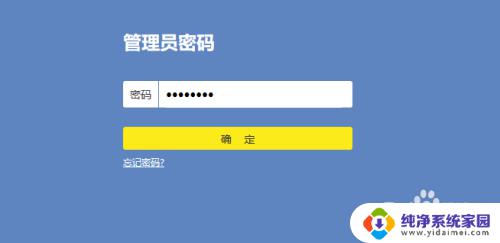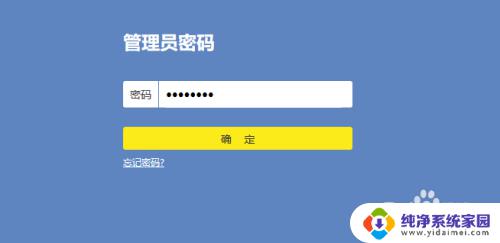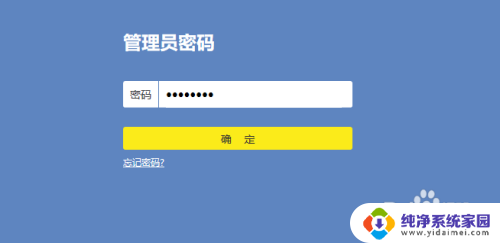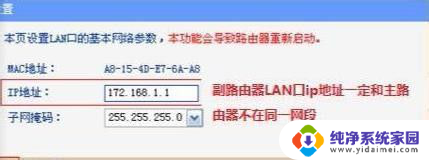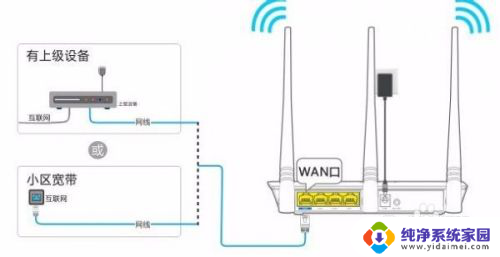怎么连接漏油器 TP LINK无线路由器设置步骤图文教程
在现代社会互联网已经成为人们生活中不可或缺的一部分,而无线路由器作为实现网络无线覆盖的重要设备,在家庭和办公场所中扮演着至关重要的角色。对于一些初次接触无线路由器的人来说,如何正确连接和设置无线路由器可能会成为一项挑战。在这篇文章中我们将为大家介绍如何连接漏油器 TP LINK无线路由器,并提供详细的步骤图文教程,帮助大家轻松完成无线路由器的设置。无论您是新手还是有一定经验的用户,相信本文能给您带来一些有用的信息和指导。
步骤如下:
1.首先我们登录路由器,TP路由登录地址为“tplogin.cn”在浏览器地址栏输入此网址,或者输入“192.168.0.1”也可登录。在输入地址以后,会进入登录界面,如果是第一次登录会让你设置密码,设置好以后,登录即可。
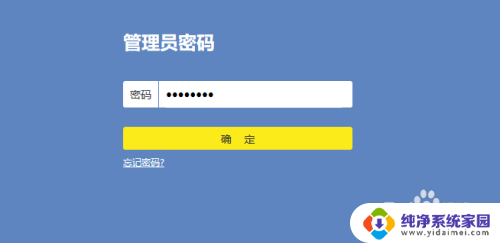
2.登录到路由器界面以后,我们点击右下角的“路由设置”,进入路由器设置界面。
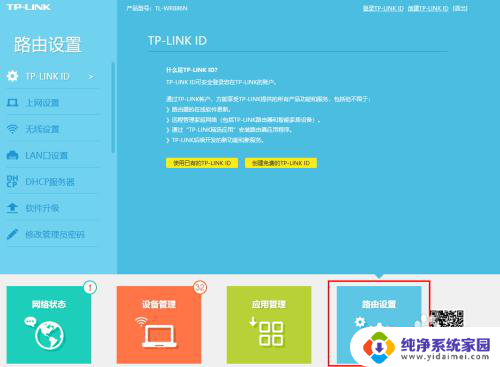
3.进入路由器界面,选择“上网设置”。上网方式选择“宽带拨号上网”然后输入宽带账号和宽带密码,点击“连接”按钮。
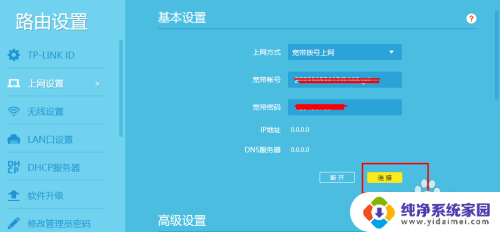
4.我们在路由器设置界面,在无线功能选择“开启”。在输入无线名称跟密码(自己设置个好记的),然后在点击“保存”。
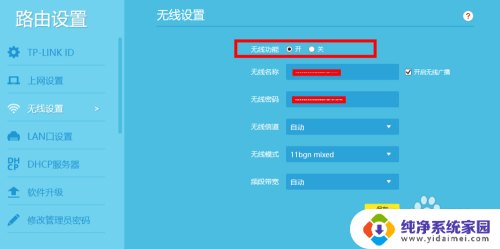
5.然后我们在选择LAN口设置,在LAN口ip设置里选择“手动”,ip地址里输入:192.168.1.51,子网掩码输入:255.255.255.0,然后点击“保存”LAN口就设置好了。
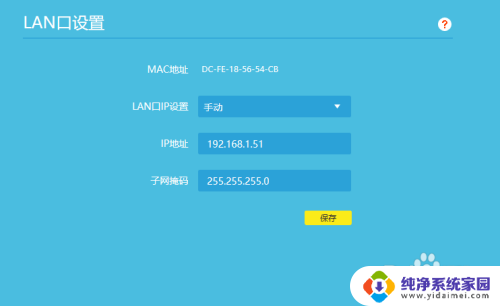
6.在设置DHCP服务器,在设置界面中。第一行的DHCP服务器选择“开启”,在开始地址池输入:192.168.1.100、结束地址池输入:192.168.1.199,在输入网关:192.168.1.51,还有输入dns。这里的内容可根据需求自行填写,不是固定填写的,我以这里输入的内容为例。
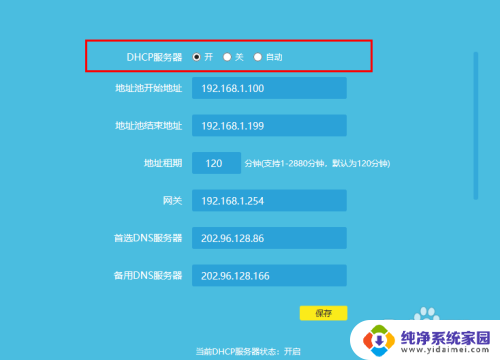
以上就是如何连接漏油器的全部内容,如果您遇到这种情况,您可以按照本文提供的方法来解决问题,希望这些方法对大家有所帮助。